Que faites-vous lorsque votre vidéo a été enregistrée à l'envers ? Ne vous inquiétez pas, nous y sommes tous déjà allés. Instagram n'a pas de fonction de rotation de vidéo. Mais il n'est pas nécessaire de réenregistrer votre vidéo Instagram ou de tirer votre cou en essayant de regarder la vidéo à l'envers.
Au lieu de cela, faites pivoter facilement la vidéo Instagram avec l'éditeur vidéo en ligne gratuit de Clipchamp. Ajoutez des effets spéciaux, des légendes et enregistrez votre nouvelle vidéo pivotée directement sur votre smartphone pour des téléchargements Instagram faciles.
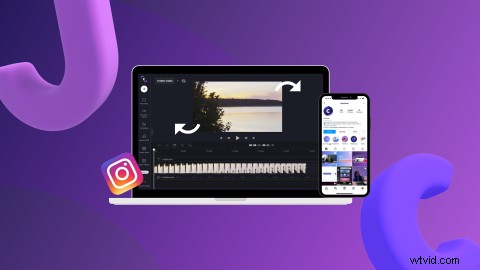
Continuez à lire pour savoir comment faire pivoter une vidéo pour Instagram avec notre éditeur de vidéo en ligne intégré au navigateur.
Faites pivoter des vidéos pour Instagram avec Clipchamp
Alors, comment pouvez-vous faire pivoter efficacement une vidéo pour Instagram ? Plongeons-nous dans notre didacticiel étape par étape sur la façon de faire pivoter une vidéo sur Instagram.
Étape 1. Connectez-vous, puis sélectionnez la vidéo que vous souhaitez faire pivoter
Connectez-vous à votre compte Clipchamp ou inscrivez-vous gratuitement. Pour faire pivoter une vidéo pour Instagram, vous devrez d'abord créer une nouvelle vidéo. Cliquez sur Créer une vidéo bouton dans le coin supérieur droit de la page d'accueil de l'éditeur.
Cliquez sur le + symbole sur la barre latérale gauche. Faites glisser et déposez votre vidéo Instagram, sélectionnez parmi vos fichiers informatiques ou téléchargez directement depuis l'une de nos intégrations comme Google Drive ou OneDrive.
Une fois téléchargée, votre vidéo Instagram apparaîtra sous Mes médias languette. Faites glisser et déposez votre vidéo Instagram que vous souhaitez faire pivoter sur la chronologie.
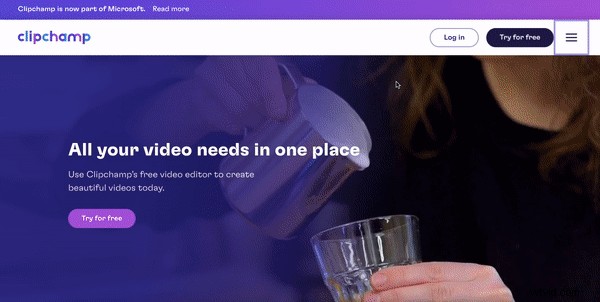
Étape 2. Cliquez sur modifier la vidéo
En cliquant sur la vidéo Instagram sur votre chronologie, vous pourrez accéder à une gamme d'outils d'édition sous Transformer onglet tels que rogner, recadrer, faire pivoter, retourner et ajuster.
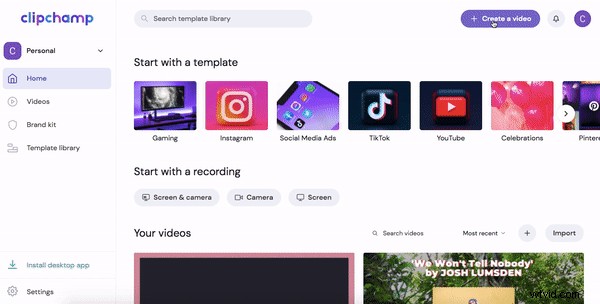
Étape 3. Faites pivoter votre vidéo
Cliquez sur Transformer onglet au-dessus de l'aperçu vidéo. Cliquez sur les flèches de rotation sous Rotation.
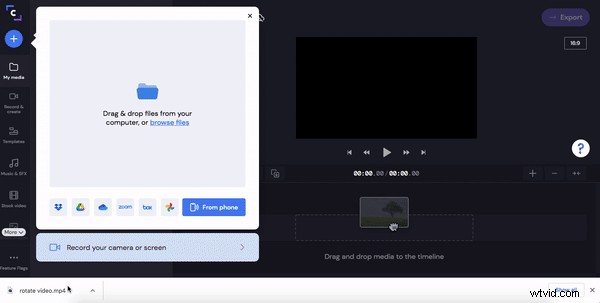
Étape 4. Cliquez sur enregistrer
La dernière étape consiste à enregistrer votre vidéo pivotée sur Instagram. Cliquez sur le bouton violet Exporter bouton dans le coin supérieur droit de votre écran. Un onglet contextuel apparaîtra avec des options d'enregistrement. Pour des téléchargements rapides de vidéos Instagram, nous vous recommandons d'enregistrer votre vidéo en 480p ou 720p. Cliquez sur Continuer lorsqu'il est prêt à enregistrer.
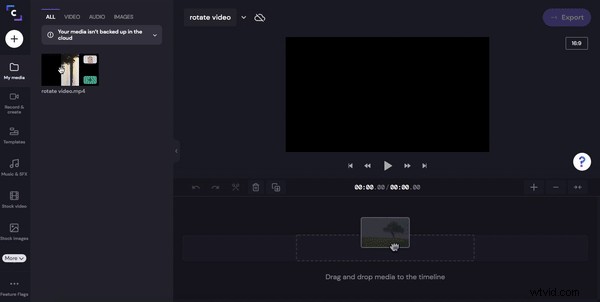
Une fois votre vidéo terminée, enregistrez-la sur votre smartphone et publiez-la sur Instagram.
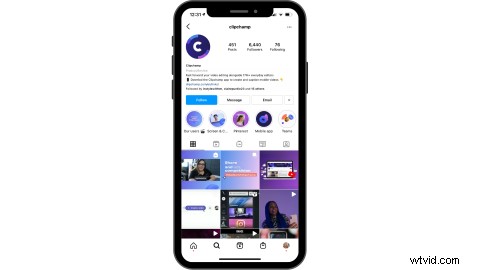
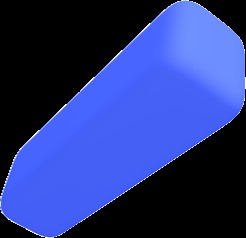
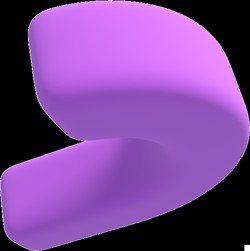
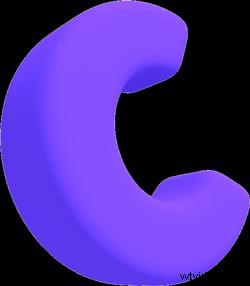 Éditeur vidéo gratuit dans le navigateur
Éditeur vidéo gratuit dans le navigateur Créez des vidéos professionnelles en minutes
Essayer gratuitementFoire aux questions
Voici quelques questions fréquemment posées avec des réponses sur la rotation de la vidéo Instagram.
Pourquoi Instagram retourne-t-il ma vidéo ?
Nous comprenons que c'est assez frustrant lorsqu'Instagram fait automatiquement pivoter vos vidéos. Instagram stocke un code d'orientation et fait automatiquement pivoter une image ou une vidéo s'il pense que ce n'est pas la bonne orientation. Malheureusement, leur programmation n'est pas toujours correcte.
Comment faire pivoter une vidéo sur Instagram ?
Les utilisateurs d'Instagram ne peuvent pas faire pivoter leurs vidéos lors du processus de téléchargement. Vous pouvez cependant ajouter des filtres, couper ou couper votre vidéo et changer la photo de couverture.
Comment faire pivoter une vidéo en direct sur Instagram ?
Une fois que vous avez terminé d'enregistrer votre vidéo en direct Instagram, enregistrez votre Instagram en direct. Téléchargez la vidéo enregistrée sur l'éditeur vidéo en ligne gratuit de Clipchamp et faites pivoter Instagram en direct en suivant les mêmes étapes que celles expliquées ci-dessus.
Quelles sont les dimensions des vidéos Instagram ?
Les utilisateurs peuvent mettre en ligne des vidéos Instagram dans les tailles suivantes :
-
4:5 - 1080 x 1350px
-
1:1 - 1080 x 1080px
-
1.91:1 - 1080 x 608px
-
Les dimensions de l'IGTV sont de 1:1,55 - 420 x 654 px
Pour en savoir plus, consultez notre guide ultime des vidéos Instagram.
Quelle est la taille et le format du fichier vidéo d'Instagram ?
Toutes les vidéos Instagram doivent être au format de fichier MP4 ou MOV et avoir une taille de fichier maximale de 4 Go.
Faites pivoter une vidéo Instagram en un rien de temps avec Clipchamp
Non seulement vous pouvez facilement faire pivoter la vidéo Instagram avec l'éditeur vidéo intégré au navigateur de Clipchamp, mais vous pouvez également créer des publicités vidéo, des bobines et des histoires sans effort pour Instagram. Commencez à éditer votre contenu vidéo Instagram avec l'éditeur vidéo en ligne par glisser-déposer de Clipchamp.
